Kurzanleitung zum Einrichten des WooCommerce Storefront-Versands
Veröffentlicht: 2020-10-15 WooCommerce ermöglicht es Ihnen standardmäßig, digitale und physische Waren zu verkaufen. Wenn Sie jedoch physische Produkte in Ihrem Geschäft verkaufen, müssen Sie die verfügbare Versandmethode verstehen. Außerdem wäre es am besten, wenn Sie lernen würden, wie Sie sie entsprechend Ihren Anforderungen konfigurieren können.
WooCommerce ermöglicht es Ihnen standardmäßig, digitale und physische Waren zu verkaufen. Wenn Sie jedoch physische Produkte in Ihrem Geschäft verkaufen, müssen Sie die verfügbare Versandmethode verstehen. Außerdem wäre es am besten, wenn Sie lernen würden, wie Sie sie entsprechend Ihren Anforderungen konfigurieren können.
WooCommerce Storefront-Versand
In diesem kurzen Tutorial lernen Sie alle Grundlagen und integrierten Versandmethoden für den Tischpreisversand kennen. Außerdem zeige ich Ihnen die flexibelste Art, Versandkosten zu verwalten. Ich werde auch einige der WooCommerce-Versanderweiterungen hervorheben, die Sie verwenden können. Diese Erweiterungen können verwendet werden, wenn Sie die Versandkosten in Echtzeit basierend auf Spediteur und Standort berechnen möchten.
Sie müssen jedoch das WooCommerce-Plugin und das Storefront-Design installiert und aktiviert haben.
So fügen Sie Versandarten hinzu
Um Versandmethoden hinzuzufügen, müssen Sie sich bei Ihrer WordPress-Site anmelden und als Administrator auf das Dashboard zugreifen.
Klicken Sie im Dashboard-Menü auf WooCommerce > Einstellungen. Klicken Sie danach auf die Registerkarte Versand, wie unten gezeigt: 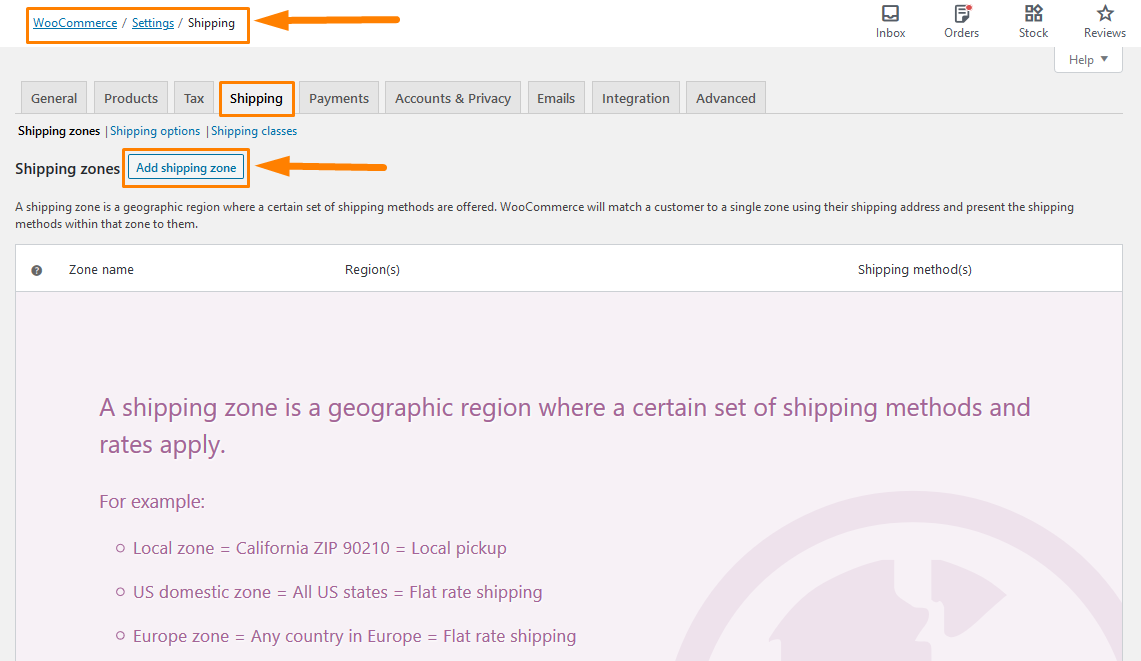
Klicken Sie auf Versandzone hinzufügen. Hier fügen Sie Ihre bevorzugten Versandzonendetails hinzu. Versandzonen sind Gruppen von Standorten, an die Sie die Produkte versenden möchten. Es ermöglicht Ihnen, Kontinente, Länder, Staaten/Provinzen und sogar Postleitzahlen einfach zu gruppieren.
Zusätzlich können Sie für jede Zone unterschiedliche Versandmethoden einrichten. Dies bedeutet, dass Kunden in Ihrem Geschäft nur die verfügbaren Versandoptionen basierend auf Adresse oder Geolokalisierung sehen. 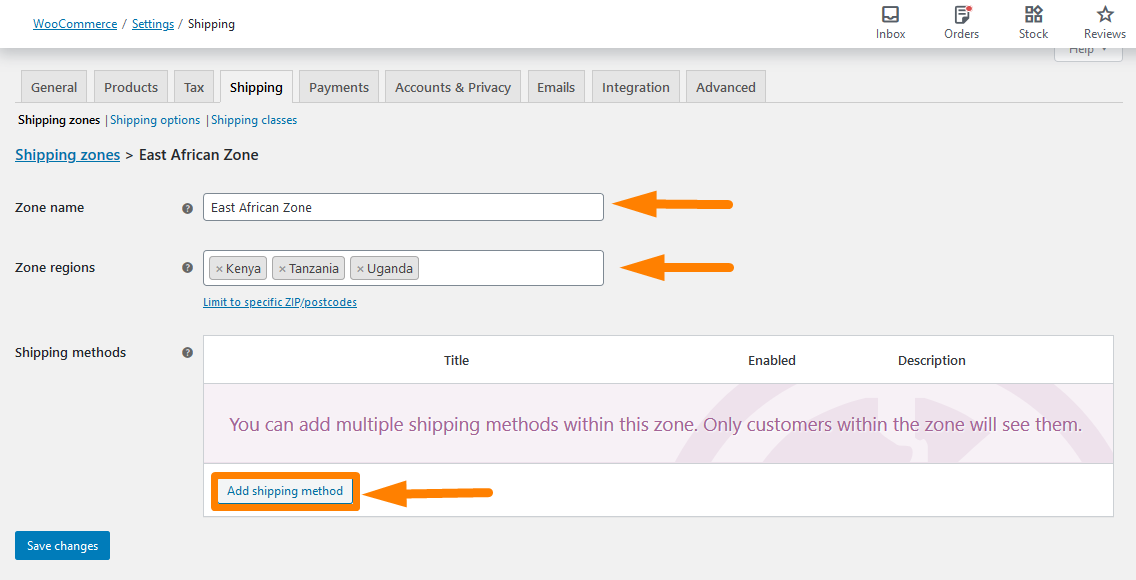
Klicken Sie auf die Schaltfläche Versandmethode hinzufügen, um eine der integrierten WooCommerce-Versandmethoden hinzuzufügen.
Versandmethoden in WooCommerce
Diese Versandarten sind standardmäßig in WooCommerce verfügbar: 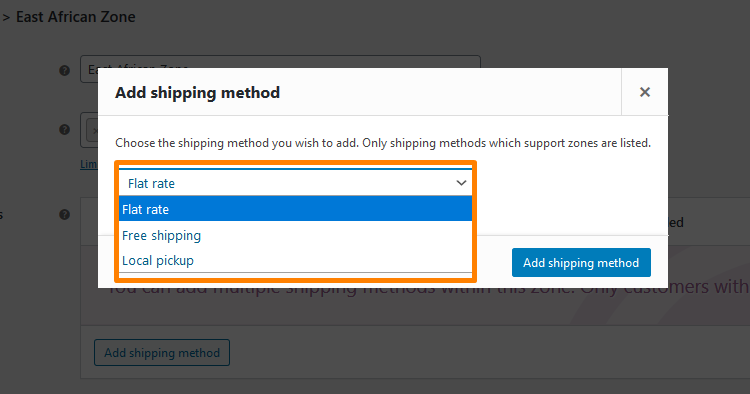
Auf dem Screenshot können Sie sehen, dass WooCommerce Ihnen drei Arten von Versandmethoden anbietet. Sie können die Liste der Optionen jedoch mit Plugins erweitern. Bleiben Sie bis zum Ende, und ich werde dieses Thema später hervorheben.
1. Flatrate
Diese Versandart ist eine der beliebtesten und wird in vielen WooCommerce-Shops verwendet. Mit dieser Versandart können Sie für alles, was Ihr Kunde kauft, denselben Versandpreis anbieten. Dies ist der Konfigurationsbildschirm der Flatrate-Versandart: 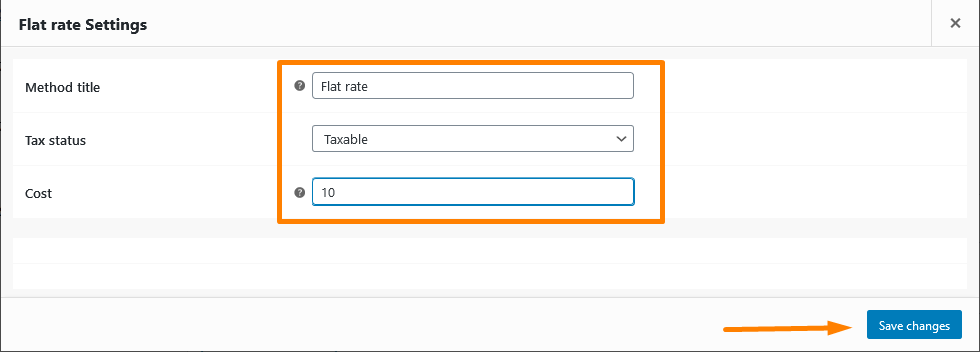
- Methodenkachel. Dies ist der Name der Versandart und wird auf der Warenkorbseite und an der Kasse angezeigt. Sie können ihn in einen beliebigen Namen ändern.
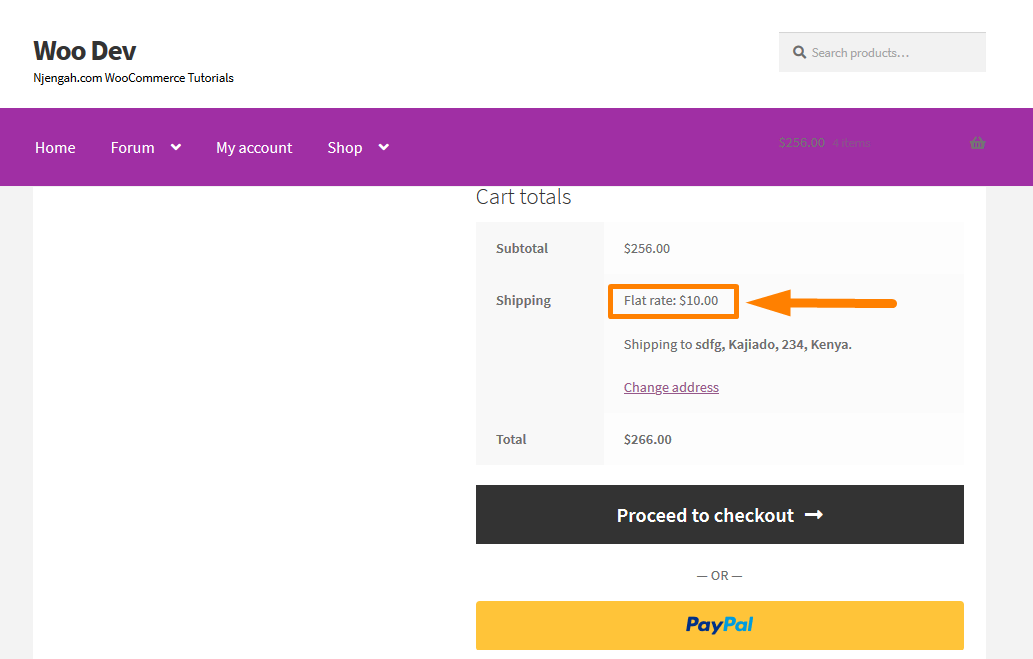
- Steuerstatus. Sie können entweder steuerpflichtig oder keine auswählen. Wenn Sie es auf „Keine“ setzen, bedeutet dies, dass die Versandkosten nicht steuerpflichtig sind.
- Kosten. In diesem Abschnitt können Sie einige Funktionen angeben. Sie können einen Betrag hinzufügen, aber Sie sollten hier kein Währungssymbol angeben. In diesem Abschnitt gibt es jedoch noch mehr von dem, was WooCommerce Ihnen bietet.
Der Mengenpreis der Flatrate-Versandart
Im Abschnitt Kosten können Sie den Mengenpreis festlegen. Sie können beispielsweise 2*[Menge] in die Kostenoption einfügen. Das bedeutet, dass für jeden Artikel im Einkaufswagen 2 US-Dollar für den Versand berechnet werden. Hier ist das Ergebnis, das Sie für die Formel sehen würden: 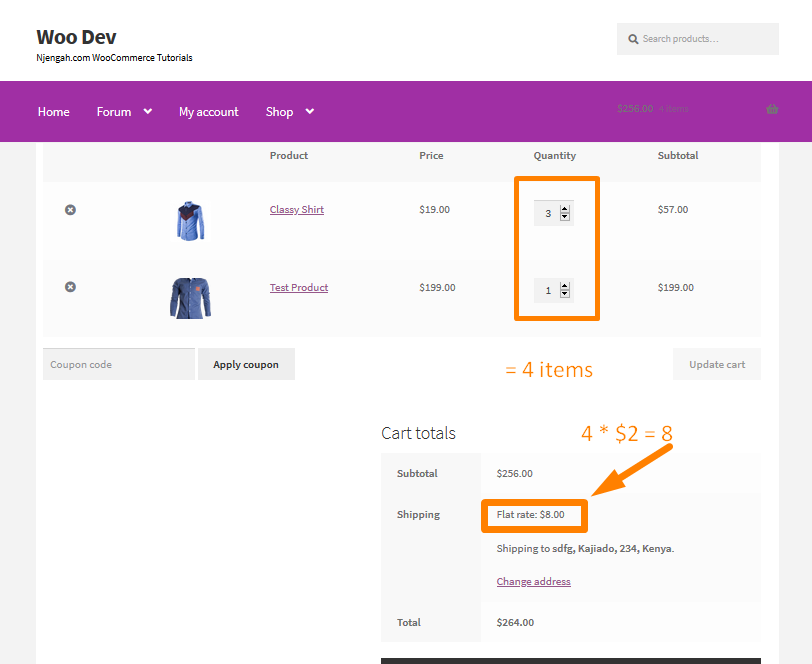
Der Gebührenpreis der Flatrate-Versandmethode
Sie können auch einen Gebührenpreis hinzufügen. Das bedeutet, dass die Versandkosten dem definierten Prozentsatz der Warenkorb-Zwischensumme entsprechen. Sie können zum Beispiel die Formel [Gebührenprozent=“18″] hinzufügen. Das bedeutet, dass die Versandkosten 20 % der Zwischensumme im Warenkorb betragen: 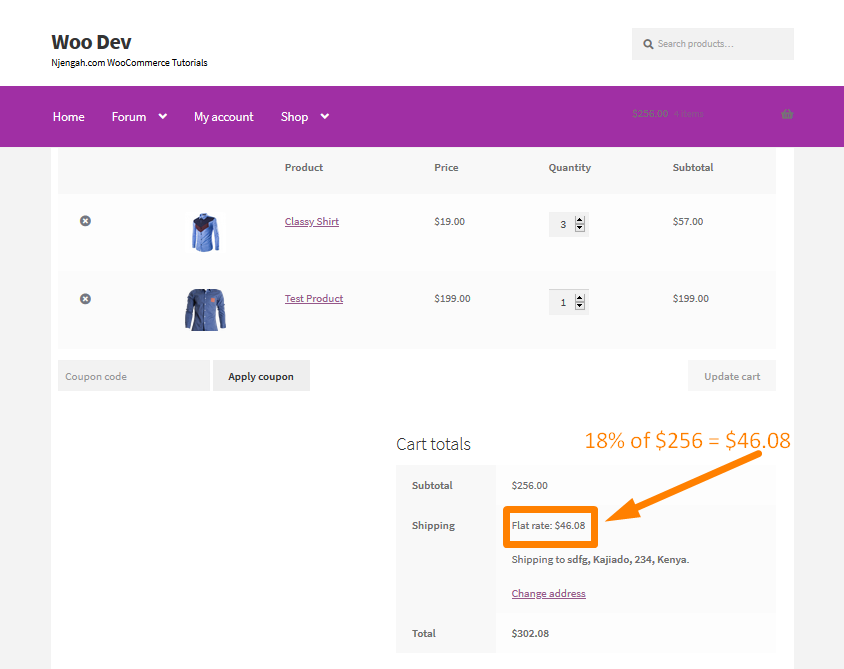
Darüber hinaus haben Sie die Möglichkeit, die Versandkosten mit der Zwischensumme des Warenkorbs (100 % Gebühr) zu vergleichen, indem Sie die Formel [Kosten] verwenden: 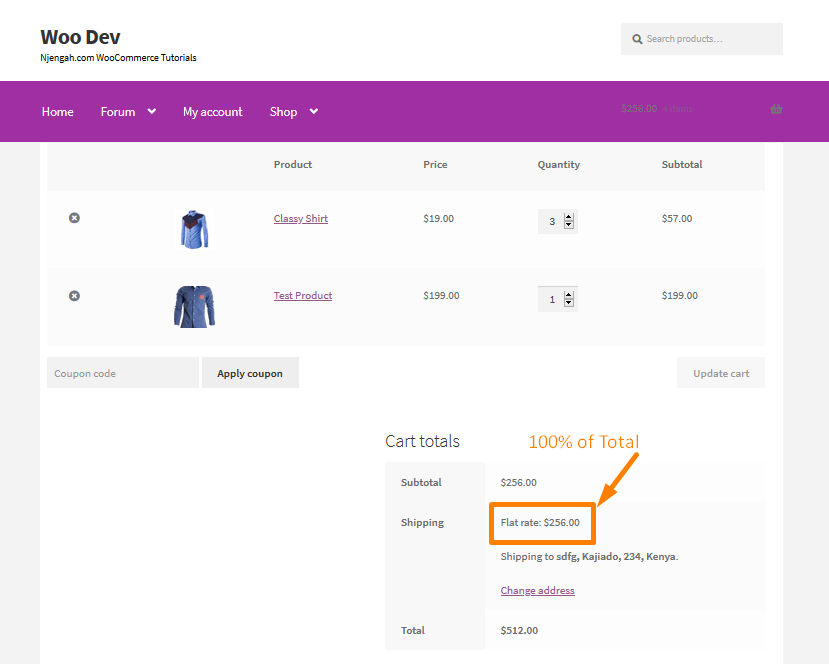

2. Kostenloser Versand
Diese Versandmethode scheint die einfachste der WooCommerce-Versandmethoden zu sein. Dies ist jedoch nicht der Fall. Wenn Sie einfachen kostenlosen Versand ohne andere Bedingungen anbieten möchten, können Sie eine Flatrate auf 0 setzen. Diese Versandmethode bietet einige zusätzliche Möglichkeiten. 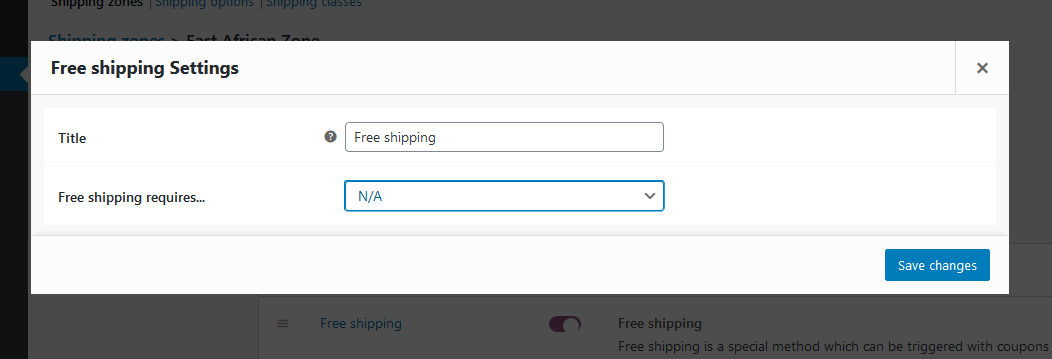
Wie bei der Flatrate-Versandart erscheint der Titel im kostenlosen Versandtitel im Warenkorb.
Allerdings gibt es hier einige neue Optionen:
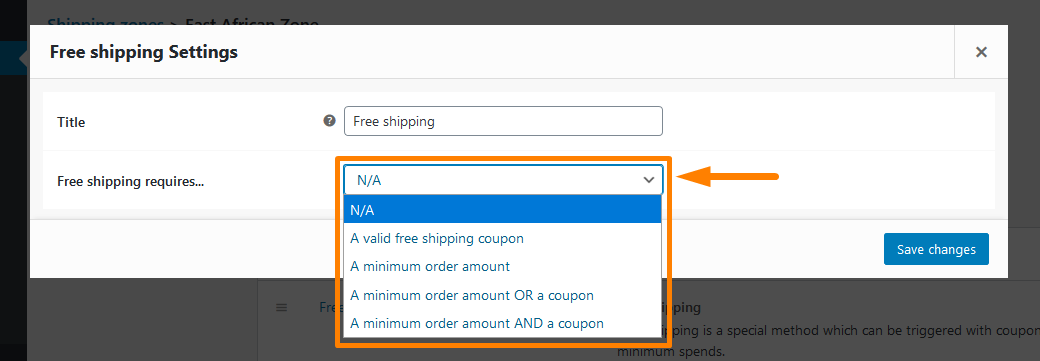
Dies bedeutet, dass die kostenlose Versandoption im Warenkorb nicht angezeigt wird, wenn die von Ihnen hier gewählten Bedingungen nicht erfüllt sind. Darüber hinaus können Sie Mindestbestellmengen festlegen, z. B. kostenlosen Versand für Bestellungen über 200 $.
Zusätzlich können Sie einen Gutschein für kostenlosen Versand anfordern. Das Generieren von Coupons für Marketingzwecke ist in WooCommerce einfach.
Gehen Sie in Ihrem Dashboard zu WooCommerce > Coupons > Neu hinzufügen und aktivieren Sie das Kontrollkästchen Kostenloser Versand zulassen: 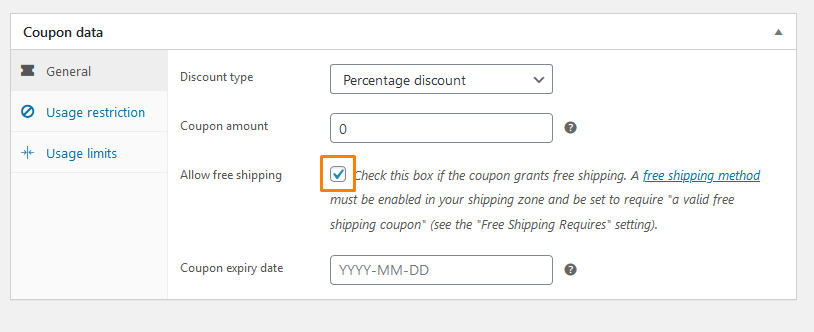
Ich empfehle Ihnen dringend, Gutscheine in Ihrem Geschäft zu verwenden. Es wäre am besten, wenn Sie sie in Betracht ziehen, da sie den Umsatz in Ihrem WooCommerce-Shop steigern können.
3. Abholung vor Ort
Diese Versandart ist die einfachste, da Sie den Preis eingeben, und das ist alles. Wenn Sie diese Methode verwenden, fallen unabhängig von der Kundenadresse Steuern an. 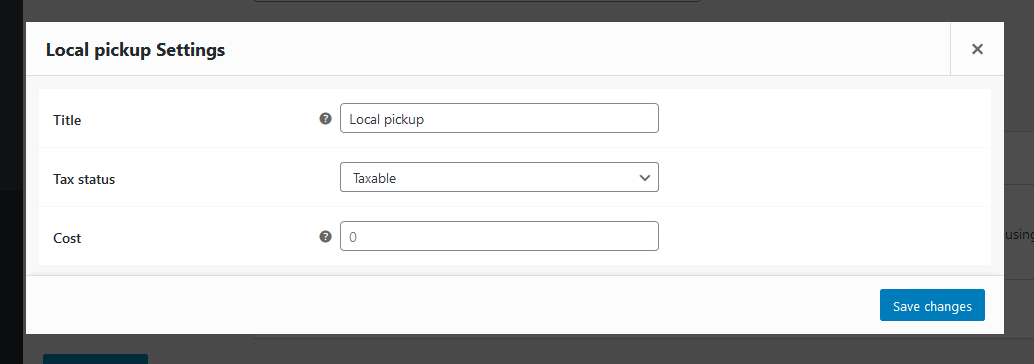
Dies sind die drei Versandmethoden, die Sie in Ihrem WooCommerce-Shop verwenden können. Nachdem Sie sie verstanden haben, können Sie WooCommerce-Versanderweiterungen verwenden.
WooCommerce-Versanderweiterungen
WooCommerce bietet Ihnen viele Versanderweiterungen, die Sie verwenden können. 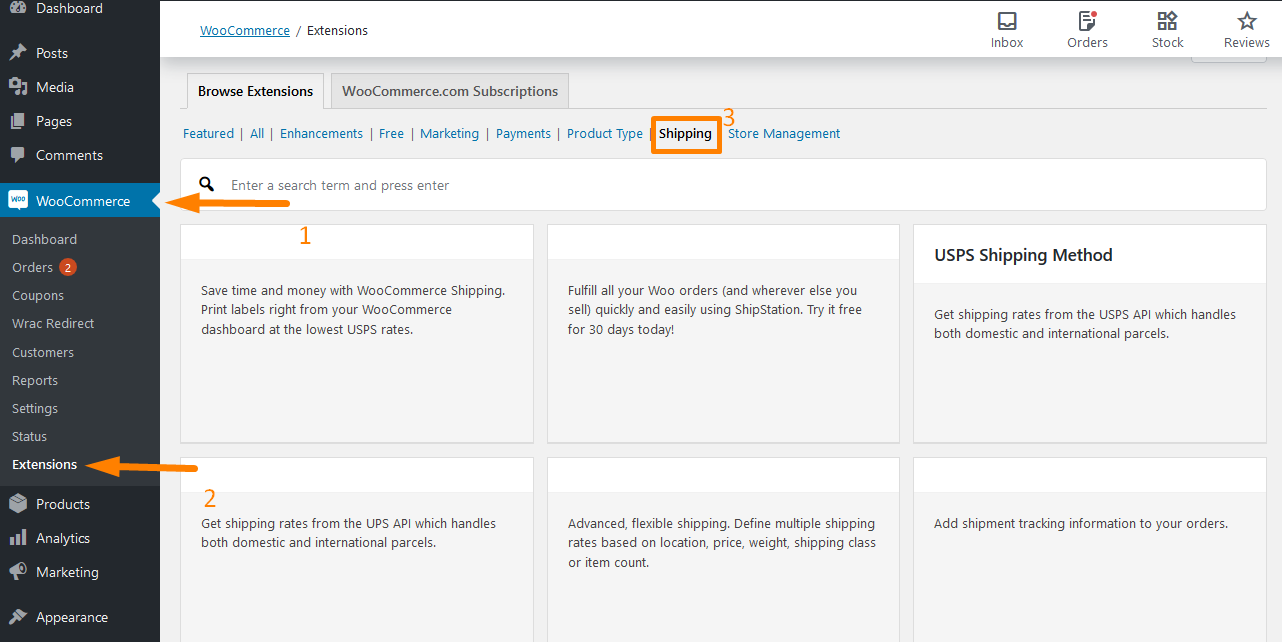
WooCommerce-Versanderweiterungen ermöglichen es Ihnen, sich mit Spediteuren weltweit wie FedEx und Royal Mail zu verbinden. Zu diesen Erweiterungen gehören:
- Sendungsverfolgung
- WooCommerce Rechnungen und Packlisten drucken
- Postleitzahl-/Adressvalidierung
- Versand mehrerer Adressen
- Erweiterte WooCommerce-Versandpakete
- Lokale Abholung Plus
- Versand pro Produkt
Einpacken
In diesem Beitrag habe ich dir gezeigt, wie du Versandarten in deinem WooCommerce konfigurieren kannst. Ich habe Ihnen gezeigt, wie Sie Versandzonen in Ihrem WooCommerce-Shop erstellen können. Sie müssen jedoch auch die Versandart hinzufügen.
WooCommerce hat standardmäßig drei Versandmethoden. Sie sind Flatrate, kostenloser Versand und Abholung vor Ort. Ich habe sie ausführlich besprochen. Denken Sie jedoch am besten daran, dass der Versand umso schwieriger werden kann, je mehr Produkte Sie haben.
Im letzten Abschnitt habe ich einige der Versanderweiterungen hervorgehoben, die Sie in Ihrem Shop verwenden können. Ich empfehle Ihnen dringend, sich bei der Auswahl der Versandarten etwas Zeit zu nehmen. Wenn Sie diesen Prozess überstürzen, zahlen Sie möglicherweise den Versand aus eigener Tasche oder Sie könnten Kunden abschrecken, weil Ihre Versandkosten höher als nötig sind.
Ähnliche Artikel
- So entfernen Sie den Seitentitel WooCommerce Storefront Theme
- WooCommerce-Abmeldung ohne Bestätigung: So entfernen Sie „Möchten Sie sich wirklich abmelden?“
- So ändern Sie die angezeigte Bildgröße von WooCommerce Storefront
- So entfernen Sie das Header WooCommerce Storefront Theme
- So ändern Sie die Größe des WooCommerce Storefront-Logos
- So fügen Sie ein Hintergrundbild für die Kopfzeile des Storefront-Designs hinzu
- So entfernen Sie das Footer Storefront Theme WooCommerce
- Wie man Kategorien neu anordnet Shop-Seite WooCommerce Storefront Theme
- So entfernen Sie verwandte Produkte WooCommerce Storefront Theme
- So ändern Sie den Slogan des Storefront-Designs WooCommerce
- So richten Sie eine Homepage in WooCommerce Storefront ein
- So erhalten Sie Zahlungsmethoden in WooCommerce » Codebeispiel
- So fügen Sie eine benutzerdefinierte Versandmethode in WooCommerce hinzu
